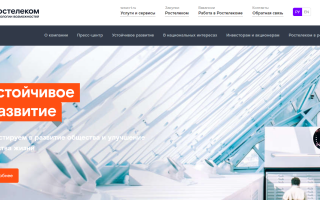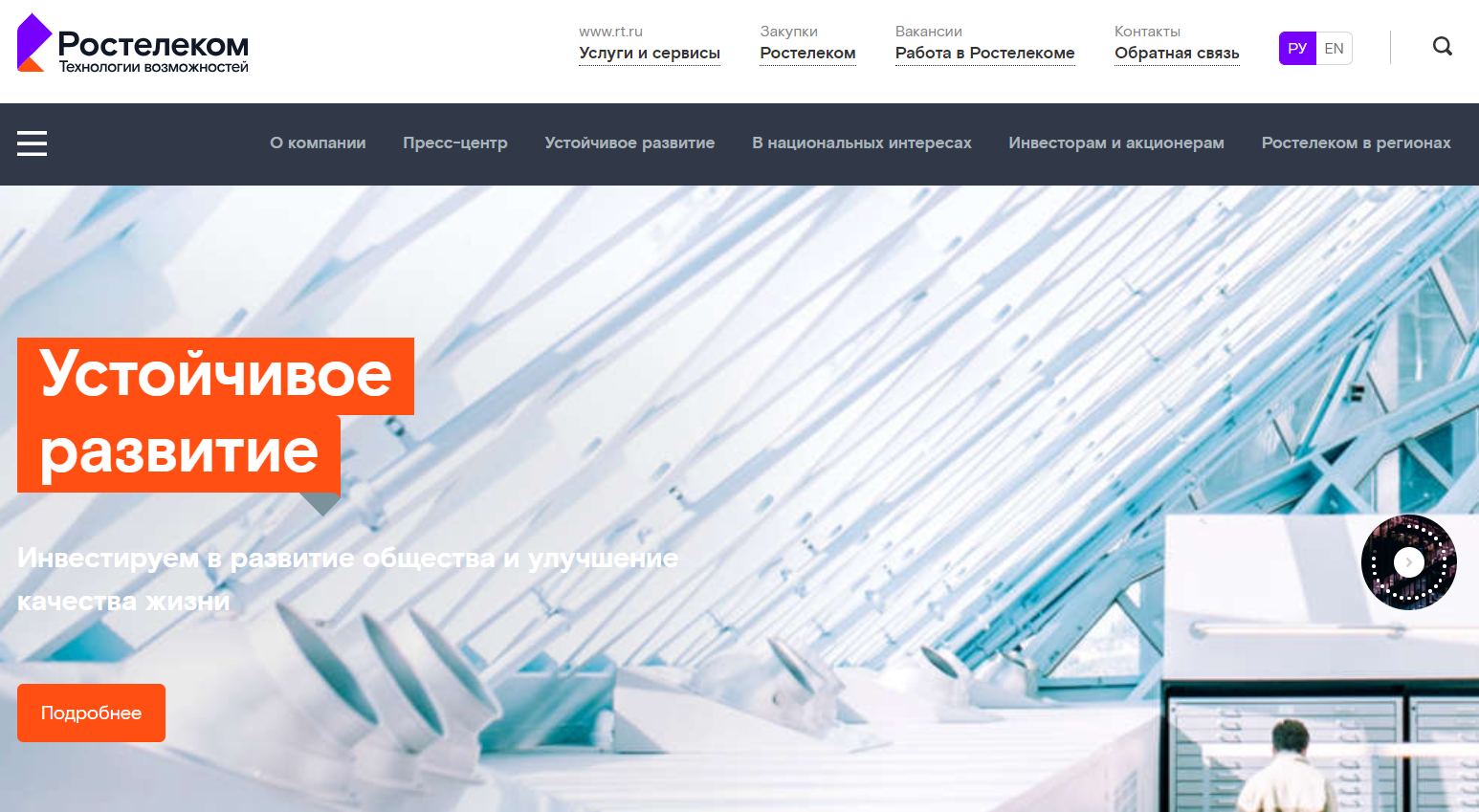
Организация Ростелеком представляет собой поставщика телекоммуникаций, который обеспечивает людям доступ к телефонной связи, интернету и спутниковому телевидению. Чтобы облегчить клиентам использование услуг, создан личный кабинет на сайте компании. Тут можно выбирать тарифные планы, следить за балансом, получать выписки. При этом далеко не каждому известно, как можно войти в личный кабинет LK RT ru (Ростелеком).
Вход
Чтобы авторизоваться в учетной записи, можно воспользоваться официальным сайтом или софтом для смартфонов. При этом существует несколько вариантов входа в профиль. Чтобы пройти процедуру авторизации по e-mail, требуется совершить такие действия:
- Зайти на сайт организации и кликнуть на пункт «Личные кабинеты».
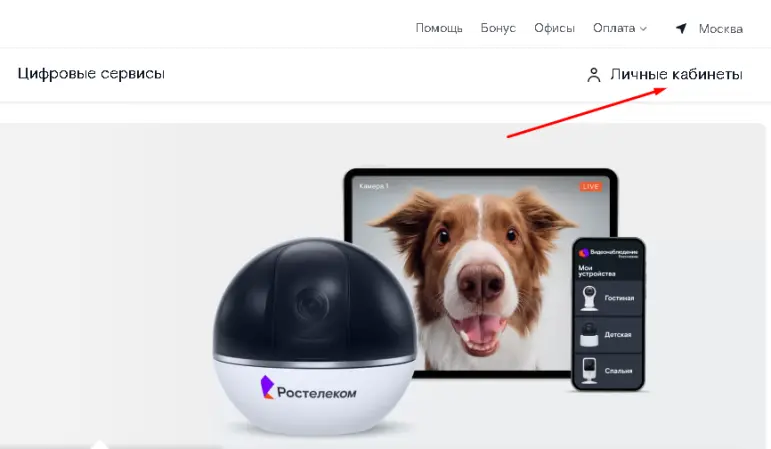
- Сверху ввести адрес электронной почты.
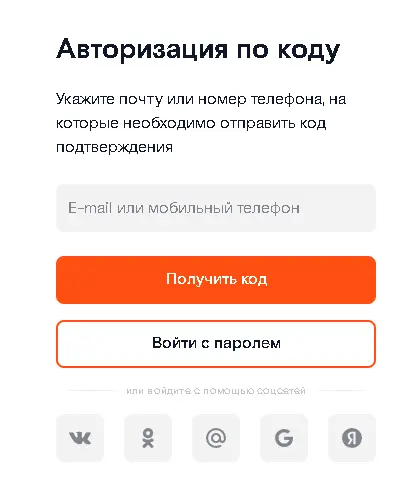
- Кликнуть на пункт «Получить код».

- Зайти в почтовый ящик и ввести код из сообщения в соответствующее поле. После этого авторизация в аккаунте произойдет автоматическим способом.
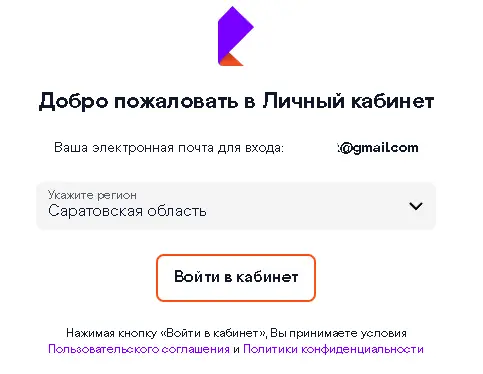
Чтобы процедура входа в профиль была успешной, важно при регистрации и авторизации использовать один и тот же адрес. Если возникает потребность изменить e-mail, это удастся сделать в настройках учетной записи.
Войти в личный кабинет Ростелекома, используя логин и пароль, удастся только в том случае, если юзер внесет соответствующую информацию в параметры своего аккаунта. Для этого после завершения процедуры регистрации рекомендуется совершить следующее:
- Нажать на аватар в верхнем правом углу.
- В открывшемся окне кликнуть на изображение карандашика.
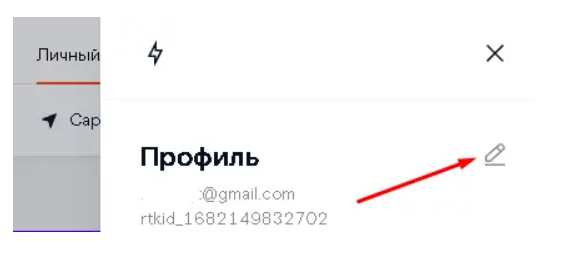
- В меню с настройкой «Безопасность» возле вкладки «Пароль» нажать на плюсик.
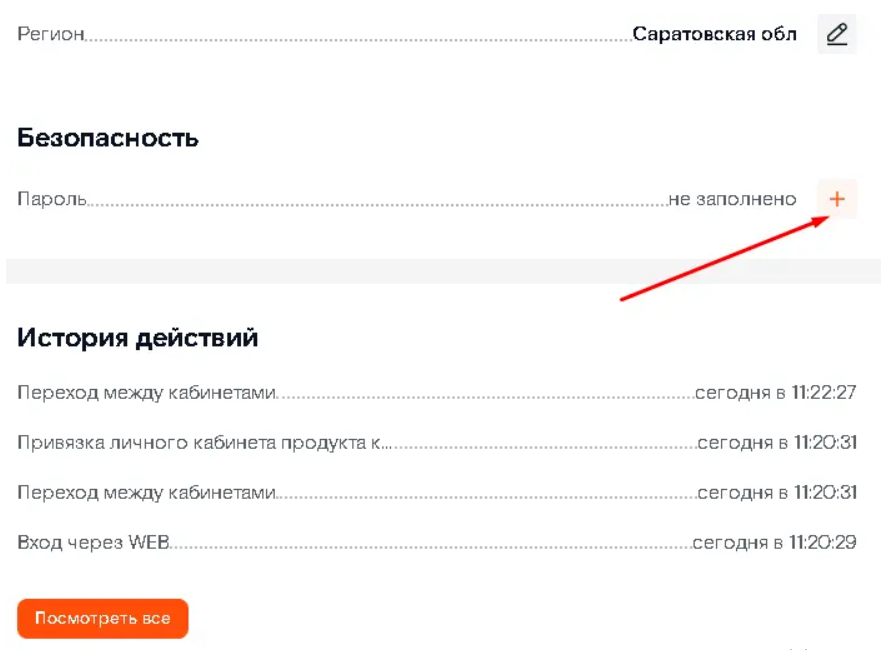
- Ввести пароль, который будет отвечать требованиям системы, и повторить его в нижней строке.
- Кликнуть на пункт «Сохранить», чтобы система поменяла данные. При правильном выполнении процедуры отобразится соответствующее уведомление.
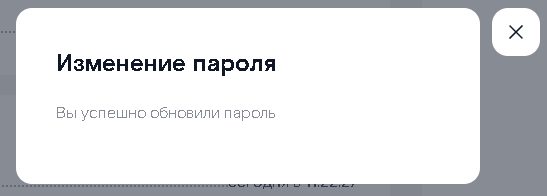
После того как пароль установлен, его можно использовать для входа в профиль. Для этого требуется совершить следующее:
- В форме авторизации установить опцию «Войти с паролем».
- В следующей форме выбрать раздел «Логин».
- Скопировать уникальный идентификатор в параметрах аккаунта.
- Вставить эти данные в верхнюю строку. После этого пароль заполнится автоматическим способом. В таком случае останется лишь нажать на пункт «Войти».
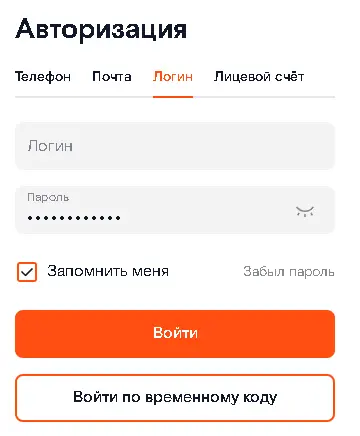
Этот вариант авторизации в кабинете считается более надежным, так как применяется уникальный номер клиента и пароль, который он придумал. При первом входе будет предложено сохранить данные, чтобы впоследствии не вводить их вручную.
Чтобы пройти процедуру авторизации в кабинете по номеру телефона, требуется сделать следующее:
- В форме авторизации установить вариант «Войти с паролем».
- Кликнуть на пункт «Телефон».
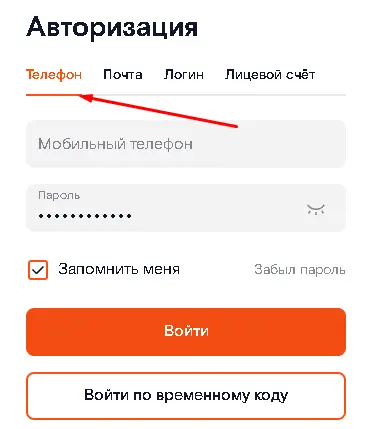
- Пароль будет введен автоматически. При этом в верхней строке требуется указать мобильный телефон и кликнуть на пункт «Войти».
Для авторизации можно использовать только мобильный телефон. Домашний номер применять нельзя. Это касается даже тех вариантов, которые обслуживаются компанией Ростелеком. К тому же номер должен быть прикреплен к личному кабинету и подтвержден. В противном случае система его не найдет и не переведет в учетную запись.
Для входа в профиль по лицевому счету требуется совершить следующие действия:
- Нажать на вкладку «Лицевой счет».
- В верхней строке указать нужную информацию. После чего пароль будет заполнен автоматическим способом.
- Нажать на пункт «Войти».
Отдельного лицевого счета для абонентов не предусмотрено. Его функции выполняет уникальный номер, который присутствует в разделе «Профиль».
Если пользователь забыл логин и пароль или потерял доступ к электронной почте, он может авторизоваться при помощи социальных сетей. Для этого рекомендуется совершить следующее:
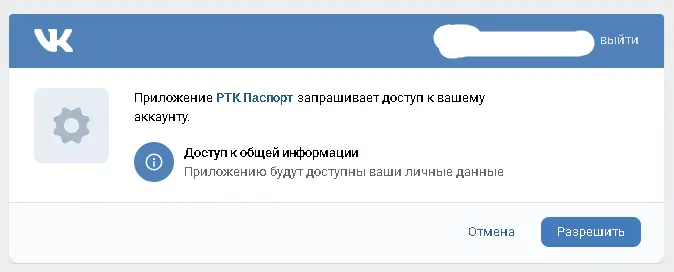
- Выбрать вкладку входа при помощи соцсетей.
- Выбрать подходящий вариант.
- Нажать на нужную кнопку.
- Выдать системе разрешение на доступ. После проверки реквизитов пользователь попадет в личный кабинет.
Регистрация
Чтобы пройти процедуру регистрации в системе, требуется совершить следующее:
- Перейти на сайт компании.
- В верхнем правом углу кликнуть на пункт «Личный кабинет».
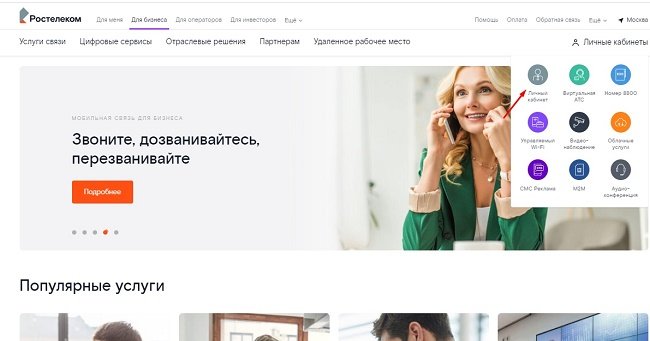
- Выбрать нужный вариант.
- В форме авторизации указать номер телефона или почтовый адрес.
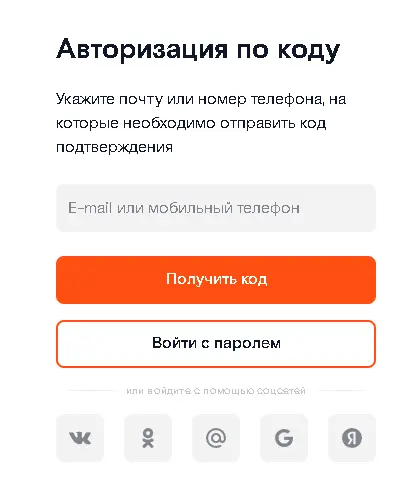
- Кликнуть на пункт «Получить код».

- Скопировать комбинацию символов и вставить в форму авторизации.
- Выбрать регион и кликнуть на пункт «Войти в кабинет».
Возможности
В профиле Ростелекома можно посмотреть свой баланс. Помимо этого, в личном кабинете есть и другие услуги:
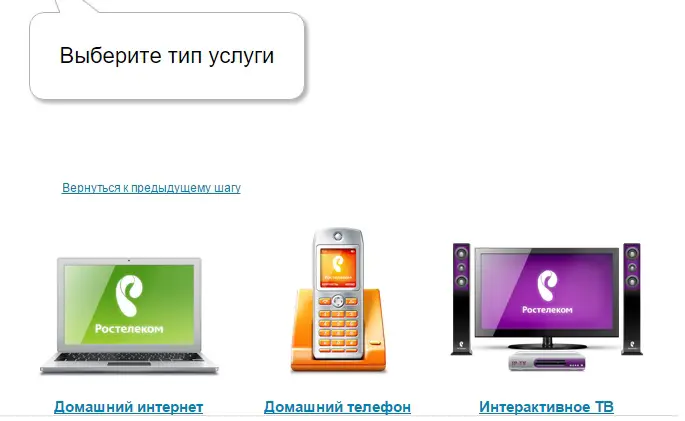
- Смена тарифного плана или управление существующим.
- Выбор оптимального тарифа. Все они имеют описание.
- Контроль над состоянием счета. При необходимости баланс можно своевременно пополнять.
- Просмотр подключенных услуг.
- История транзакций. Пользователь может увидеть, за какие услуги и в каком размере списались деньги. Это дает возможность держать расходы под контролем.
- Участие в акциях и бонусных программах.
ЛК юридических лиц
Для компаний существует отдельный личный кабинет. Он позволяет осуществлять управление услугами провайдера, менять тарифные планы, видеть состояние счета и вносить оплату. Для авторизации в профиле юридического лица рекомендуется совершить следующие действия:
- Зайти на сайт Ростелекома в меню для бизнеса.
- Установить регион проживания.
- Нажать на вкладку «Личные кабинеты», которая находится вверху страницы.
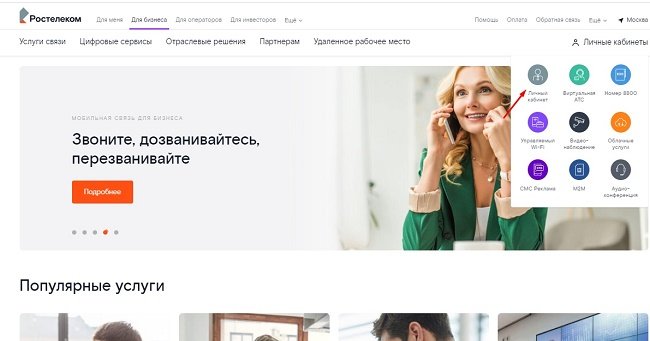
- Кликнуть на пункт «Личный кабинет».
- Ввести логин и пароль.
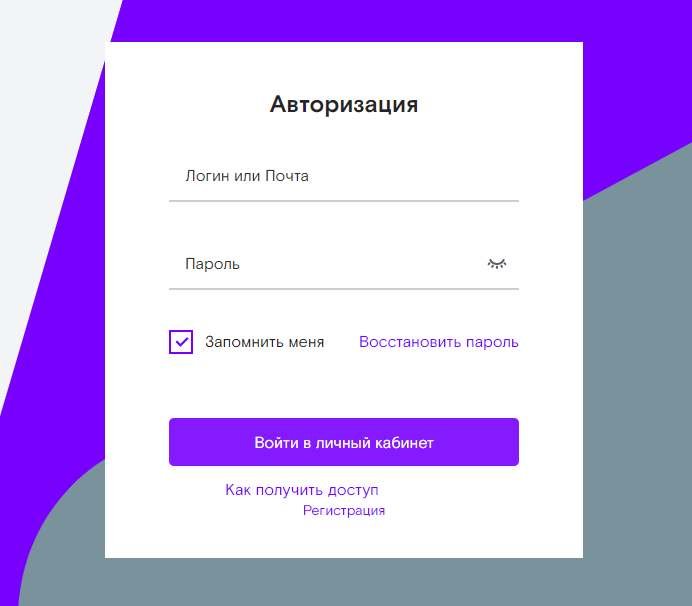
- Кликнуть на пункт «Войти в личный кабинет».
Чтобы пройти процедуру регистрации на цифровой платформе для представителей бизнеса, рекомендуется перейти по адресу https://client.rt.ru/registration. Тут требуется заполнить заявление и прикрепить документы, которые нужны для активации услуги. Они включают копию заявления с подписью руководителя, доверенность, документ, который удостоверяет личность. Спустя определенное время пользователю придет логин и пароль для авторизации в системе.
Мобильное приложение
Учетная запись в приложении для смартфонов дает пользователям возможность осуществлять управление тарифными планами и состоянием счета. Программу можно скачать на устройства с ОС iOS и Android.
Чтобы загрузить софт для девайса с iOS, рекомендуется сделать следующее:
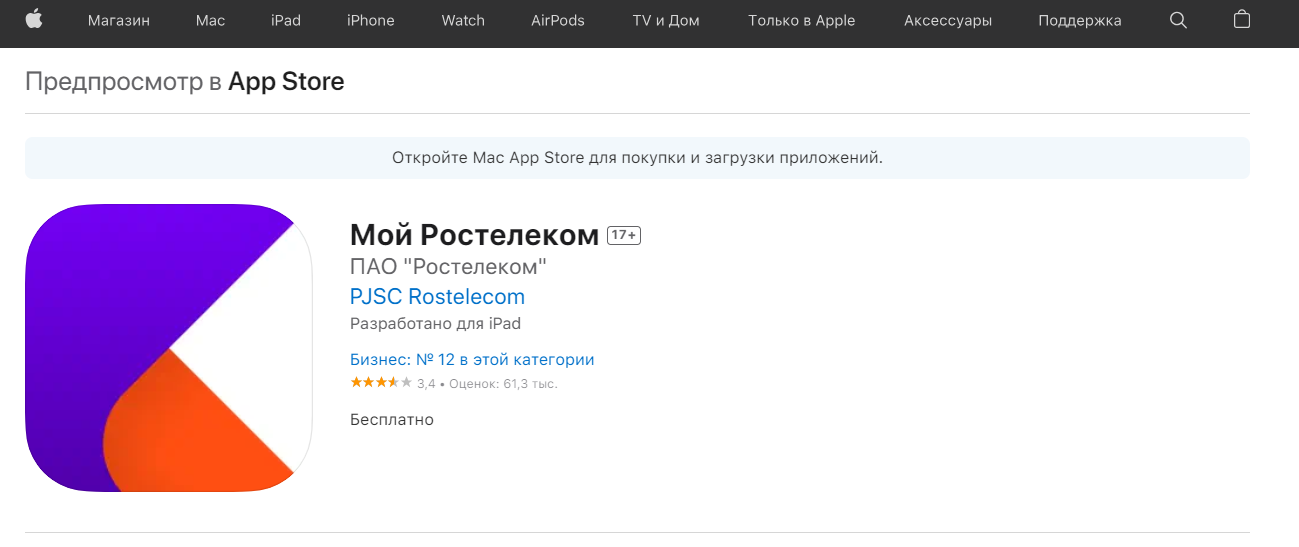
- Зайти на официальный сайт компании.
- Опуститься в нижнюю часть страницы.
- Нажать на изображение магазина приложений.
- Зайти в AppStore.
Таким же способом удастся поставить программу на девайс с Андроид. Для этого стоит выполнить такие действия:
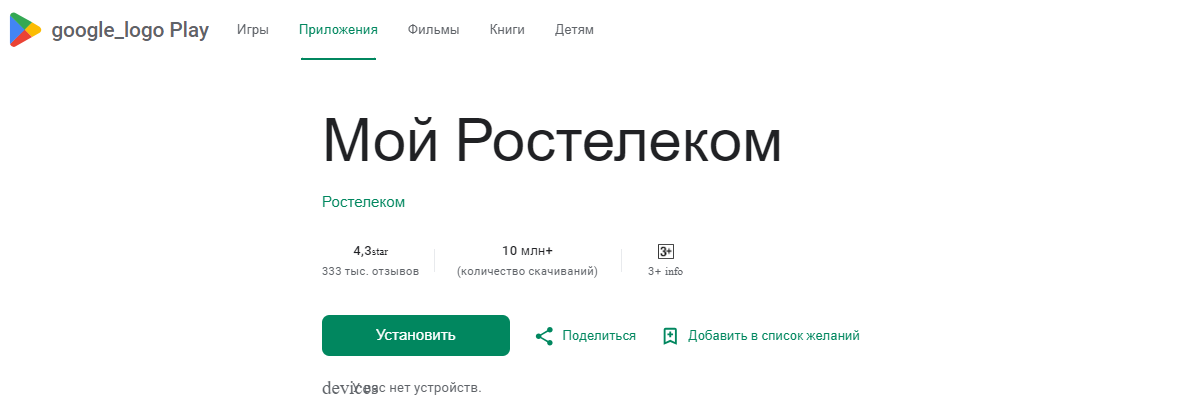
- Загрузить сайт компании.
- Опуститься вниз страницы.
- Кликнуть на значок магазина Play Market.
- Скачать файл и открыть его на своем смартфоне.
Также для установки приложения можно отсканировать QR-код. После чего по предложенной ссылке можно перейти в магазин приложений, загрузить нужный объект и выполнить процедуру инсталляции.
Оба приложения для iOS и Android отличаются простым интерфейсом. Они дают возможность регистрироваться в аккаунте и проходить авторизацию в профиле после его создания на ПК. Тут тоже можно держать расходы под контролем, управлять счетами и услугами, пополнять счет или обращаться в службу технической поддержки.
На главной странице программы можно увидеть состояние счета. Тут же присутствует кнопка для платежей и отображаются доступные и подключенные услуги. Здесь есть история операций, перечень покупок и список документов. Программа предоставляется пользователями совершенно бесплатно.
Телефон горячей линии
Чтобы получить консультацию от сотрудников компании Ростелеком, можно позвонить по номеру телефона 8 800 707 12 12.
Авторизация в личном кабинете Ростелеком имеет целый ряд преимуществ. При этом пройти эту процедуру можно только после завершения регистрации. После этого пользователь получит доступ к множеству полезных опций.